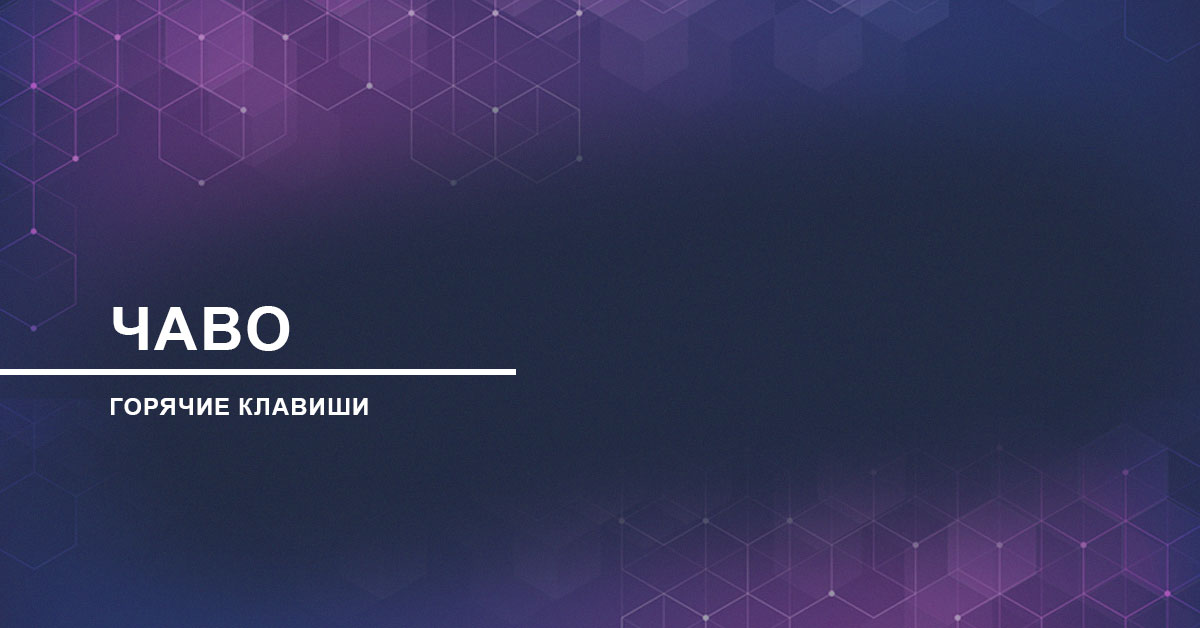Использование сочетаний клавиш поможет вам не только повысить производительность, но и сконцентрироваться. Сочетание клавиш — это более простой способ управления задачами и действиями.
Вот список сочетаний клавиш ToDo:
1. Карточки навигации ← ↑ → ↓
С помощью клавиш со стрелками вы можете легко перемещаться по задачам на доске.
2. Открыть список проектов/коллекций b
Нажмите клавишу «b», чтобы открыть левое меню. Когда вы откроете его, курсор окажется на строке поиска. Теперь вы можете найти нужный вам проект, коллекцию или доску.
3. Открыть меню доски (настройки доски) w
Нажатием клавиши ‘w’ можно открыть настройки доски.
4. Глобальный поиск /
Чтобы просмотреть список задач коллег или задач, назначенных на себя, нажмите клавишу ‘ /’, чтобы открыть расширенный поиск. Фильтры помогут вам найти нужную задачу.
5. Быстрые действия с задачами e
Если навести курсор на карточку и нажать кнопку «e», откроются быстрые действия с задачами.
6. Быстрые действия задачи — Дата выполнения d
Хотите добавить в задачу дату выполнения? Просто нажмите клавишу «d» и выберите дату.
7. Быстрые действия задачи — Участники m
Чтобы назначить пользователя на задачу, нажмите кнопку «m» и выберите его из списка членов проекта или совета директоров. Нажав на значок члена, вы можете назначить или отменить назначение этого человека.
8. Архивировать задачу c
Нажатие кнопки «c» архивирует карточку.
9. Открыть задание Ввод
При нажатии кнопки «Enter» откроется всплывающее окно выбранного задания.
10. Создать новую задачу n
Нажатие «n» открывает всплывающее окно, позволяющее добавить задачу над выбранной в данный момент карточкой или столбцом.
11. Назначить или отменить назначение из пространства задач
Теперь вы можете легко назначить себе задачу, нажав на «Пробел». Таким же образом можно отменить назначение себя на задачу.
12. Подписаться/отписаться от задачи s
Чтобы получать уведомления о каждом изменении, вы можете подписаться на задачу. Нажав клавишу «s», вы можете подписаться или отписаться от задания.
13. Переместить задачу в другой столбец . < >
Теперь для перемещения заданий не нужно делать несколько шагов. Нажатие клавиш ‘,’ или ‘.’ переместит карточку в нижнюю часть соседнего левого или правого столбца. Нажатие на левую или правую угловые скобки (< и >) переместит карточку в верхнюю часть соседнего левого или правого столбца.
14. Редактировать заголовок t
Когда задание открыто, вы можете отредактировать его название, нажав клавишу ‘t’.
15. Закрыть всплывающее окно, меню, поле редактирования Escape
Нажатие клавиши «Escape» закрывает всплывающие окна, меню и другие редактируемые поля.